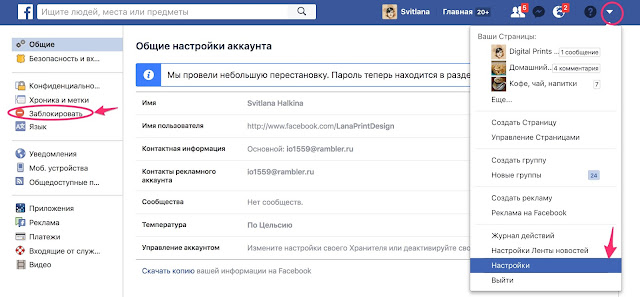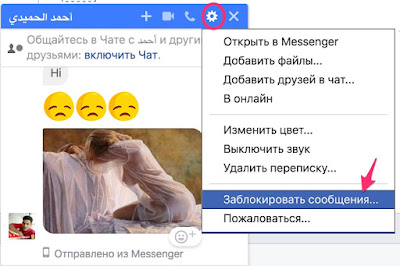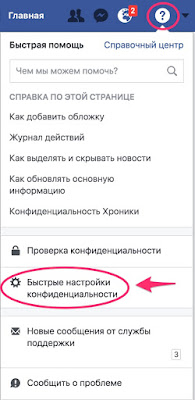Если вы хотите сохранить друга в фейсбук, но перестать видеть его публикации в своей ленте новостей, можно это сделать незаметно для человека. Для этого есть два пути.
Первый путь. В правом верхнем углу страницы нажимаете стрелку и Настройки ленты новостей:
Появится окно, в котором следует выбрать "Отмените подписку на людей, чтобы скрыть их публикации":
Появятся все ваши друзья и необходимо выбрать в выпадающем окошке, чьи подписки вы хотите отменить - все, только друзья, только страницы, только группы:
Или можно щелкнуть на отдельном человеке и отменить подписку на него одного - увидите надпись "Подписка отменена":
Есть и второй путь отмены подписки. Этот путь подходит, если в своей ленте новостей вы видите контент, который вам не нравится. Если подписчиков много, то позже можно и не вспомнить, у кого из друзей были неподходящие вам сообщения. Поэтому прямо в собственной ленте, нажмите стрелку справа от сообщения и выбирайте подходящий вам пункт. В данном посте мы рассматриваем тот вариант, когда вы хотите остаться друзьями, соответственно выбирайте пункт "Отменить подписку на обновления":
Или в вашей ленте можно нажать непосредственно на имя друга по фейсбук, появится окошко, где нужно выбрать "Вы подписаны" и в выпавшем списке выбрать нижнюю строчку - "Отменить подписку на обновления":
Вам пришел нежелательный запрос на добавление в друзья
Где посмотреть заблокированные контакты в фейсбук
Где посмотреть заблокированные контакты в фейсбук
Как связать сайт и страницу Facebook
Как разблокировать контакт в фейсбуке
Как убрать человека из чата фейсбук
Не забудьте подписаться на мою Facebook страничку